时间:2022-09-14 14:44:11 作者:吴鑫 来源:系统之家 1. 扫描二维码随时看资讯 2. 请使用手机浏览器访问: https://m.xitongzhijia.net/xtjc/20220914/248839.html 手机查看 评论 反馈
百度网盘怎么分享文件给别人?今天分享这个问题的操作方法。我们将自己的文件上传到了网盘之后,就可以将这些文件生成对应的链接,然后用这个链接就可以实现文件的分享了。
电脑版
1、在百度网盘中打开文件会出来一个“分享链接”点击图中按键。
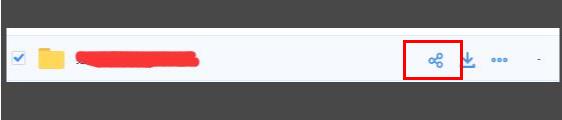
2、出现两种选择“链接分享”和“发送好友”。
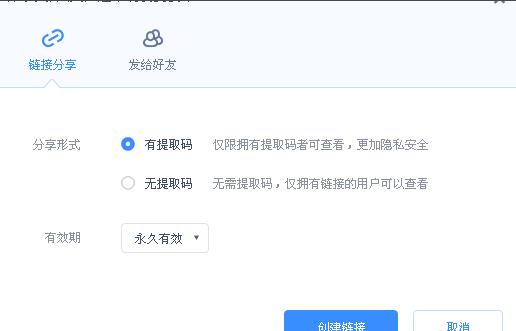
3、点击“创建连接”即可。
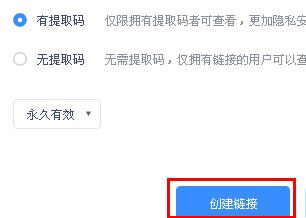
4、也可以设置有时间限制的和永久有效的。
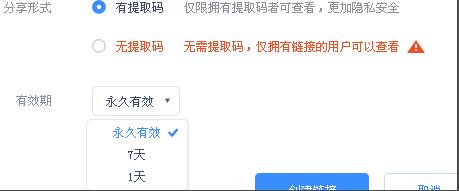
手机版
1、打开“百度网盘”。
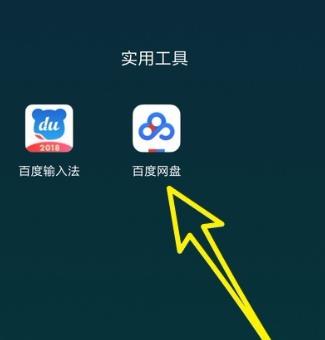
2、点击“分享”。
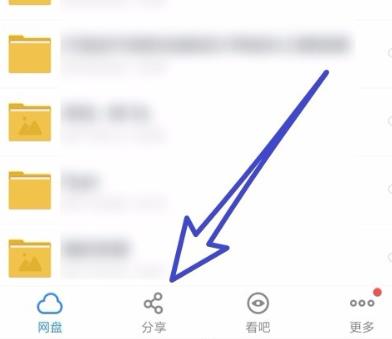
3、选择“给好友分享文件”。
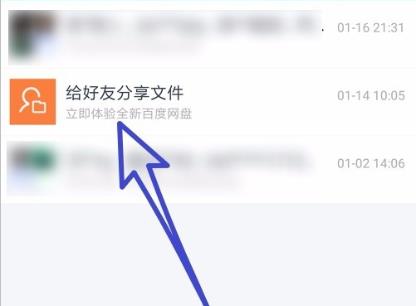
4、点击“选择文件”。
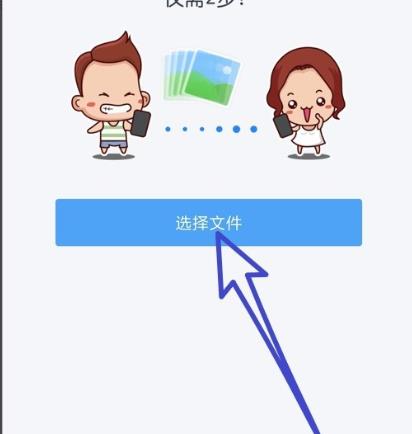
5、选中之后点击“分享”。
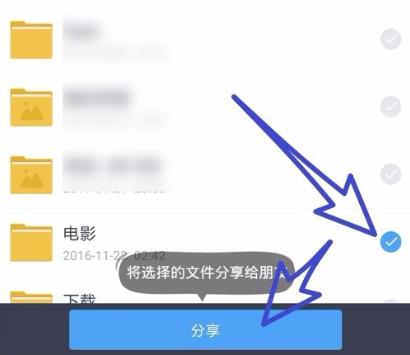
6、选择要分享的朋友后点击“确定”。
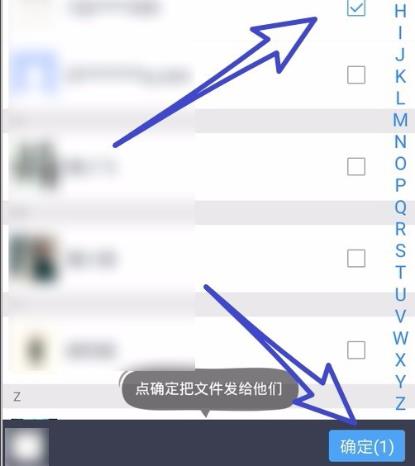
7、分享成功。
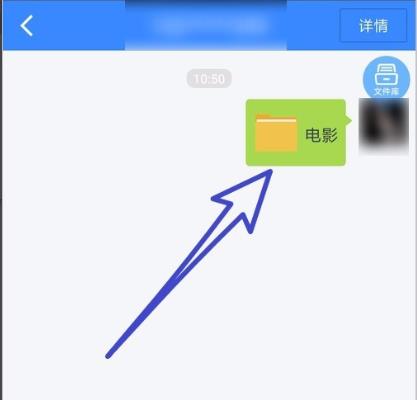
发表评论
共0条
评论就这些咯,让大家也知道你的独特见解
立即评论以上留言仅代表用户个人观点,不代表系统之家立场